Ohne Betriebssystem läuft nichts: Genau wie PCs benötigt auch der Raspberry Pi ein Betriebssystem, um zu arbeiten. Das unterscheidet den Mini-Computer von den Mikrocontrollern wie dem Arduino, die nur mit einer Firmware bespielt werden. Die große Anzahl an Boot-Images macht es allerdings schwer, das richtige auszuwählen: Raspberry Pi OS gibt es in drei Varianten jeweils für 32 und 64 Bit, zudem gibt es Projekte wie LibreELEC, die ebenfalls Bootmedien bereitstellen.
Um ein Bootmedium für den Raspberry Pi herzustellen, egal ob MicroSD-Karte, USB-Stick oder SSD, empfehlen wir den Raspberry Pi Imager, den Sie sich für Windows, macOS und Linux herunterladen können. Das Programm hilft Ihnen dabei, den Durchblick bei all den Boot-Images zu behalten, die es für die verschiedenen Raspi-Modelle gibt. Vor allem die Entscheidung, ob noch ein 32-Bit-Image benötigt wird oder ob Sie bereits das Standard-64-Bit-Image einsetzen können, fällt mit dem Raspi-Imager leicht. Das gewählte Image können Sie auf Ihrem gewohnten Rechner bequem konfigurieren und anschließend betriebsbereit auf Ihr Raspi-Bootmedium übertragen.
- Der Raspberry Pi Imager weiß genau, welche Betriebssystem-Images für welche Raspis geeignet sind und hilft Ihnen bei der Auswahl.
- Benutzernamen und WLAN-Zugangsdaten liest der Imager direkt von Ihrem PC aus und trägt sie auf Wunsch im Betriebssystem des Raspi ein.
- Mit nur einem Knopfdruck erzeugen Sie sichere Schlüssel; so brauchen Sie keine Passwörter für den Fernzugang per SSH.
Laden Sie dazu zunächst den Raspi-Imager für Ihr Betriebssystem herunter und installieren Sie ihn mit den Bordmitteln. Unter Windows und macOS rufen Sie einfach das Programm auf, unter Linux bemühen Sie die Paketverwaltung Ihrer Linux-Distribution. Anschließend starten Sie den Raspi-Imager – unter Linux zunächst ohne Root-Rechte (ohne sudo). Sobald das Programm zusätzliche Rechte benötigt, um das Bootmedium zu schreiben, wird es diese explizit anfordern.
Das war die Leseprobe unseres heise-Plus-Artikels "Bootmedien mit dem Raspi-Imager erstellen und konfigurieren". Mit einem heise-Plus-Abo können sie den ganzen Artikel lesen und anhören.
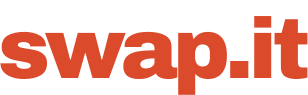




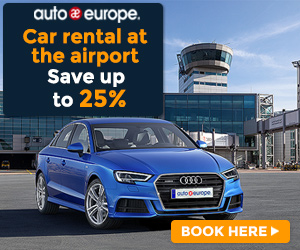





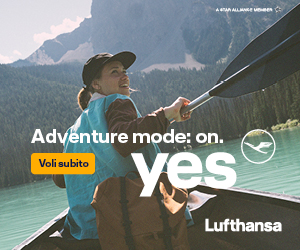
 English (US) ·
English (US) ·